bluetooth CITROEN C5 AIRCROSS 2020 InstruktionsbÖcker (in Swedish)
[x] Cancel search | Manufacturer: CITROEN, Model Year: 2020, Model line: C5 AIRCROSS, Model: CITROEN C5 AIRCROSS 2020Pages: 292, PDF Size: 8.71 MB
Page 227 of 292
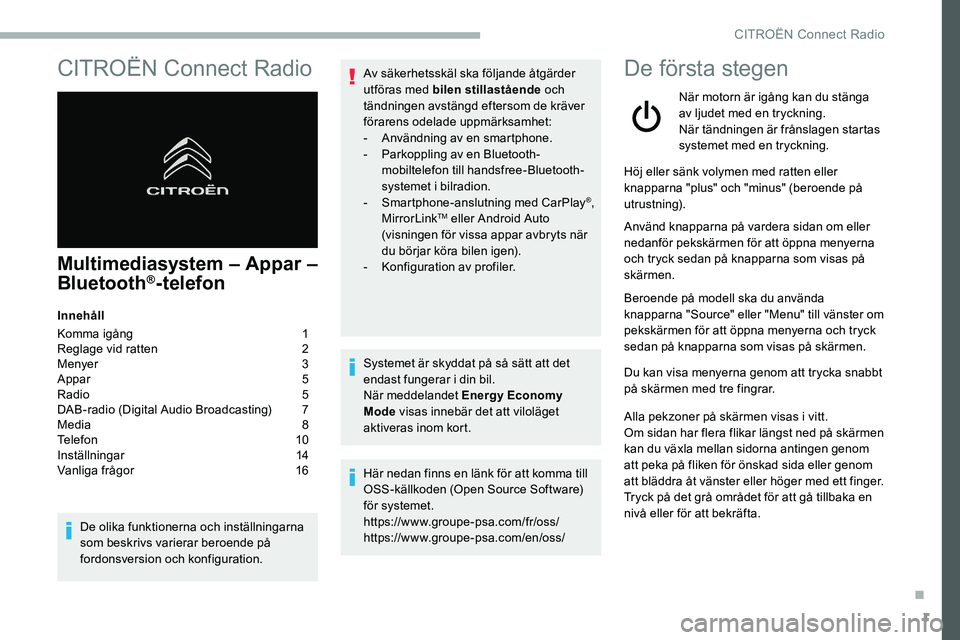
1
CITROËN Connect Radio
Multimediasystem – Appar –
Bluetooth®-telefon
Innehåll
Komma igång
1
R
eglage vid ratten
2
M
enyer
3
A
ppar
5
R
adio
5
D
AB-radio (Digital Audio Broadcasting)
7
M
edia
8
T
elefon
1
0
Inställningar
1
4
Vanliga frågor
1
6
De olika funktionerna och inställningarna
som beskrivs varierar beroende på
fordonsversion och konfiguration. Av säkerhetsskäl ska följande åtgärder
utföras med bilen stillastående
och
tändningen avstängd eftersom de kräver
förarens odelade uppmärksamhet:
-
A
nvändning av en smartphone.
-
P
arkoppling av en Bluetooth-
mobiltelefon till handsfree-Bluetooth-
systemet i bilradion.
-
S
martphone-anslutning med CarPlay
®,
MirrorLinkTM eller Android Auto
(visningen för vissa appar avbryts när
du börjar köra bilen igen).
-
K
onfiguration av profiler.
Systemet är skyddat på så sätt att det
endast fungerar i
din bil.
När meddelandet Energy Economy
Mode visas innebär det att viloläget
aktiveras inom kort.
Här nedan finns en länk för att komma till
OSS-källkoden (Open Source Software)
för systemet.
https://www.groupe-psa.com/fr/oss/
https://www.groupe-psa.com/en/oss/
De första stegen
När motorn är igång kan du stänga
av ljudet med en tryckning.
När tändningen är frånslagen startas
systemet med en tryckning.
Höj eller sänk volymen med ratten eller
knapparna "plus" och "minus" (beroende på
utrustning).
Använd knapparna på vardera sidan om eller
nedanför pekskärmen för att öppna menyerna
och tryck sedan på knapparna som visas på
skärmen.
Beroende på modell ska du använda
knapparna "Source" eller "Menu" till vänster om
pekskärmen för att öppna menyerna och tryck
sedan på knapparna som visas på skärmen.
Du kan visa menyerna genom att trycka snabbt
på skärmen med tre fingrar.
Alla pekzoner på skärmen visas i
vitt.
Om sidan har flera flikar längst ned på skärmen
kan du växla mellan sidorna antingen genom
att peka på fliken för önskad sida eller genom
att bläddra åt vänster eller höger med ett finger.
Tryck på det grå området för att gå tillbaka en
nivå eller för att bekräfta.
.
CITROËN Connect Radio
Page 228 of 292
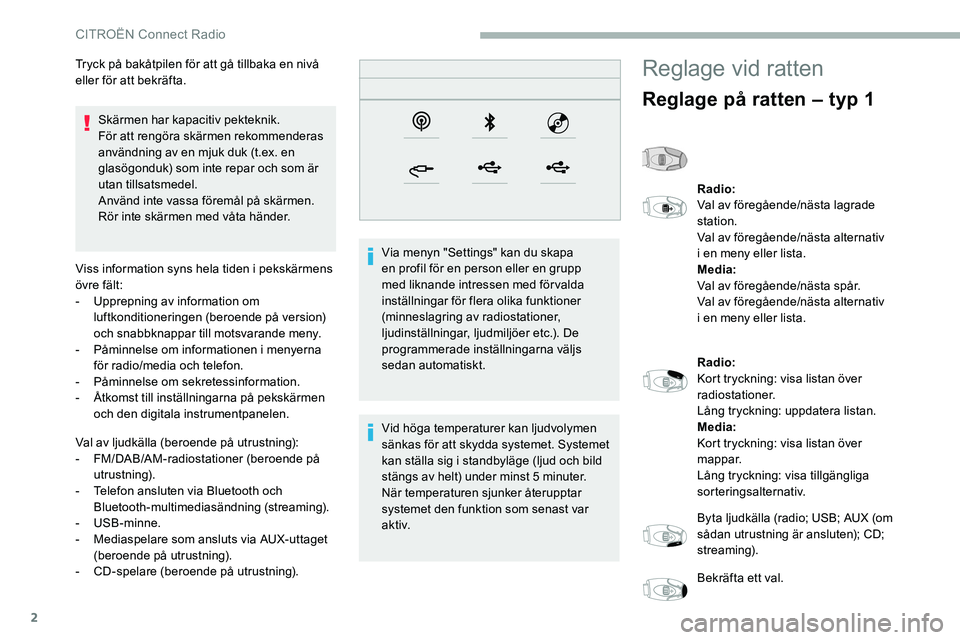
2
Skärmen har kapacitiv pekteknik.
För att rengöra skärmen rekommenderas
användning av en mjuk duk (t.ex. en
glasögonduk) som inte repar och som är
utan tillsatsmedel.
Använd inte vassa föremål på skärmen.
Rör inte skärmen med våta händer.
Viss information syns hela tiden i
pekskärmens
övre fält:
-
U
pprepning av information om
luftkonditioneringen (beroende på version)
och snabbknappar till motsvarande meny.
-
P
åminnelse om informationen i menyerna
för radio/media och telefon.
-
P
åminnelse om sekretessinformation.
-
Å
tkomst till inställningarna på pekskärmen
och den digitala instrumentpanelen.
Val av ljudkälla (beroende på utrustning):
-
F
M/DAB/AM-radiostationer (beroende på
utrustning).
-
T
elefon ansluten via Bluetooth och
Bluetooth-multimediasändning (streaming).
-
USB-minne.
-
M
ediaspelare som ansluts via AUX-uttaget
(beroende på utrustning).
-
C
D-spelare (beroende på utrustning). Via menyn "Settings" kan du skapa
en profil för en person eller en grupp
med liknande intressen med för valda
inställningar för flera olika funktioner
(minneslagring av radiostationer,
ljudinställningar, ljudmiljöer etc.). De
programmerade inställningarna väljs
sedan automatiskt.
Vid höga temperaturer kan ljudvolymen
sänkas för att skydda systemet. Systemet
kan ställa sig i
standbyläge (ljud och bild
stängs av helt) under minst 5
minuter.
När temperaturen sjunker återupptar
systemet den funktion som senast var
a k t i v.
Tryck på bakåtpilen för att gå tillbaka en nivå
eller för att bekräfta.
Reglage vid ratten
Reglage på ratten – typ 1
Radio:
Val av föregående/nästa lagrade
station.
Val av föregående/nästa alternativ
i
en meny eller lista.
Media:
Val av föregående/nästa spår.
Val av föregående/nästa alternativ
i
en meny eller lista.
Radio:
Kort tryckning: visa listan över
radiostationer.
Lång tryckning: uppdatera listan.
Media:
Kort tryckning: visa listan över
mappar.
Lång tryckning: visa tillgängliga
sorteringsalternativ.
Byta ljudkälla (radio; USB; AUX (om
sådan utrustning är ansluten); CD;
streaming).
Bekräfta ett val.
CITROËN Connect Radio
Page 230 of 292
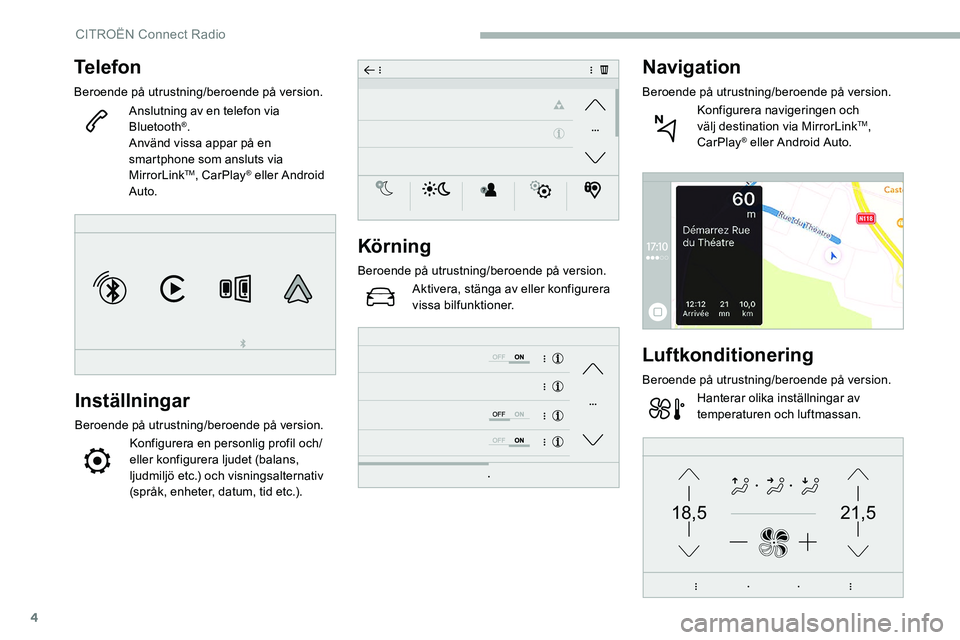
4
21,518,5
Telefon
Beroende på utrustning/beroende på version.Anslutning av en telefon via
Bluetooth
®.
Använd vissa appar på en
smartphone som ansluts via
MirrorLink
TM, CarPlay® eller Android
Auto.
Inställningar
Beroende på utrustning/beroende på version.
Konfigurera en personlig profil och/
eller konfigurera ljudet (balans,
ljudmiljö etc.) och visningsalternativ
(språk, enheter, datum, tid etc.).
Körning
Beroende på utrustning/beroende på version.Aktivera, stänga av eller konfigurera
vissa bilfunktioner.
Navigation
Beroende på utrustning/beroende på version.Konfigurera navigeringen och
välj destination via MirrorLink
TM,
CarPlay® eller Android Auto.
Luftkonditionering
Beroende på utrustning/beroende på version.
Hanterar olika inställningar av
temperaturen och luftmassan.
CITROËN Connect Radio
Page 235 of 292
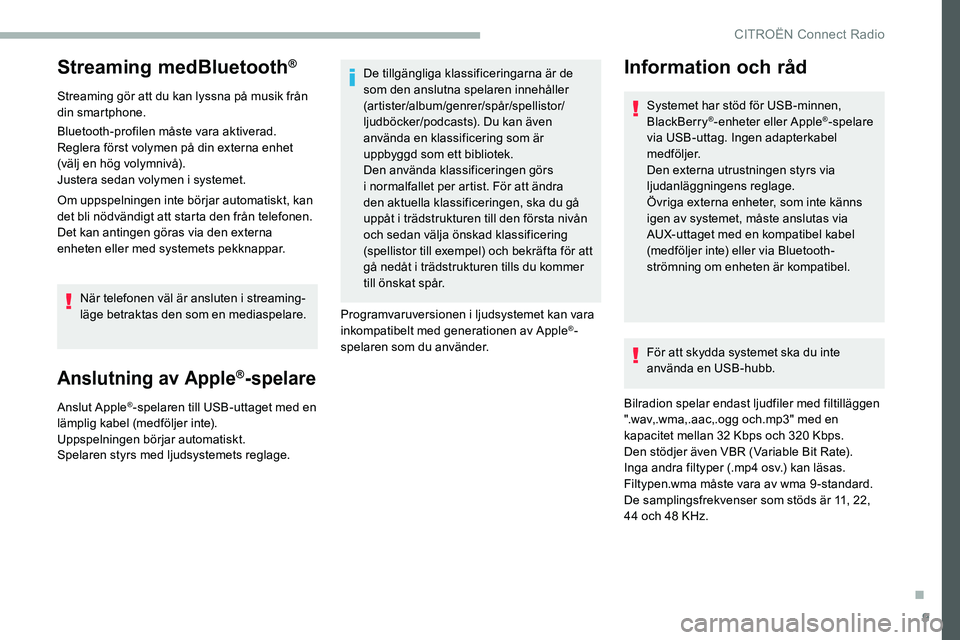
9
Streaming medBluetooth®
Streaming gör att du kan lyssna på musik från
din smartphone.
Bluetooth-profilen måste vara aktiverad.
Reglera först volymen på din externa enhet
(välj en hög volymnivå).
Justera sedan volymen i systemet.
Om uppspelningen inte börjar automatiskt, kan
det bli nödvändigt att starta den från telefonen.
Det kan antingen göras via den externa
enheten eller med systemets pekknappar.
När telefonen väl är ansluten i
streaming-
läge betraktas den som en mediaspelare.
Anslutning av Apple®-spelare
Anslut Apple®-spelaren till USB-uttaget med en
lämplig kabel (medföljer inte).
Uppspelningen börjar automatiskt.
Spelaren styrs med ljudsystemets reglage. De tillgängliga klassificeringarna är de
som den anslutna spelaren innehåller
(artister/album/genrer/spår/spellistor/
ljudböcker/podcasts). Du kan även
använda en klassificering som är
uppbyggd som ett bibliotek.
Den använda klassificeringen görs
i
normalfallet per artist. För att ändra
den aktuella klassificeringen, ska du gå
uppåt i trädstrukturen till den första nivån
och sedan välja önskad klassificering
(spellistor till exempel) och bekräfta för att
gå nedåt i trädstrukturen tills du kommer
till önskat spår.
Programvaruversionen i ljudsystemet kan vara
inkompatibelt med generationen av Apple
®-
spelaren som du använder. För att skydda systemet ska du inte
använda en USB-hubb.
Bilradion spelar endast ljudfiler med filtilläggen
".wav,.wma,.aac,.ogg och.mp3" med en
kapacitet mellan 32
Kbps och 320 Kbps.
Den stödjer även VBR (Variable Bit Rate).
Inga andra filtyper (.mp4
osv.) kan läsas.
Filtypen.wma måste vara av wma 9 -standard.
De samplingsfrekvenser som stöds är 11, 22,
44
och 48 KHz.
Information och råd
Systemet har stöd för USB-minnen,
BlackBerry®-enheter eller Apple®-spelare
via USB-uttag. Ingen adapterkabel
medföljer.
Den externa utrustningen styrs via
ljudanläggningens reglage.
Övriga externa enheter, som inte känns
igen av systemet, måste anslutas via
AUX-uttaget med en kompatibel kabel
(medföljer inte) eller via Bluetooth-
strömning om enheten är kompatibel.
.
CITRO
Page 236 of 292
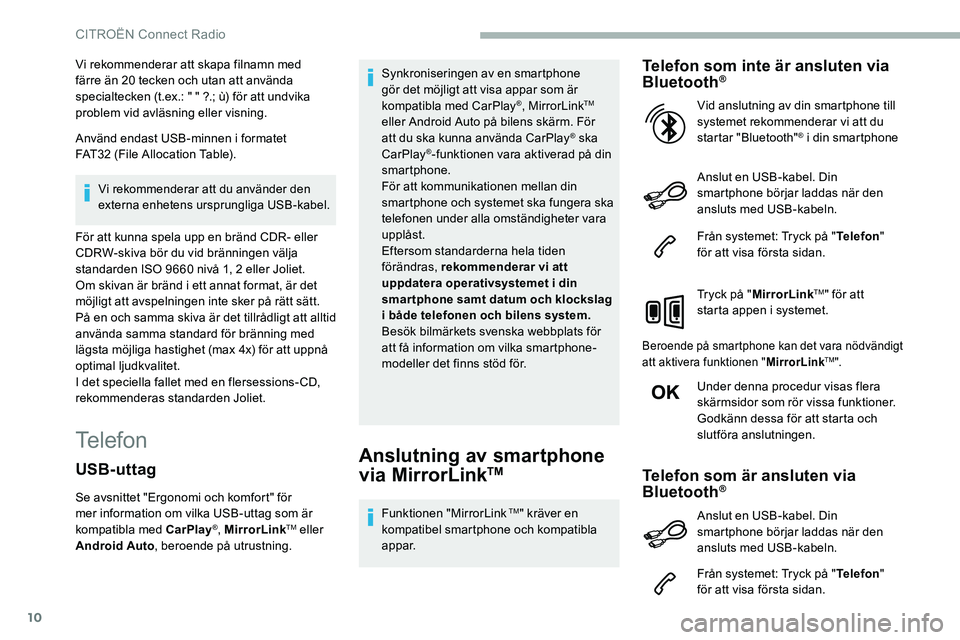
10
Vi rekommenderar att skapa filnamn med
färre än 20 tecken och utan att använda
specialtecken (t.ex.: " " ?.; ù) för att undvika
problem vid avläsning eller visning.
Använd endast USB-minnen i
formatet
FAT32
(File Allocation Table).
Vi rekommenderar att du använder den
externa enhetens ursprungliga USB-kabel.
För att kunna spela upp en bränd CDR- eller
CDRW-skiva bör du vid bränningen välja
standarden ISO 9660 nivå 1, 2 eller Joliet.
Om skivan är bränd i
ett annat format, är det
möjligt att avspelningen inte sker på rätt sätt.
På en och samma skiva är det tillrådligt att alltid
använda samma standard för bränning med
lägsta möjliga hastighet (max 4x) för att uppnå
optimal ljudkvalitet.
I det speciella fallet med en flersessions- CD,
rekommenderas standarden Joliet.
TelefonAnslutning av smartphone
via MirrorLinkTM
Funktionen "MirrorLink TM" kräver en
kompatibel smartphone och kompatibla
appar.
Telefon som inte är ansluten via
Bluetooth®
Anslut en USB-kabel. Din
smartphone börjar laddas när den
ansluts med USB-kabeln.
Från systemet: Tryck på " Telefon"
för att visa första sidan.
Tryck på " MirrorLink
TM" för att
starta appen i
systemet.
Beroende på smartphone kan det vara nödvändigt
att aktivera funktionen " MirrorLinkTM".
Under denna procedur visas flera
skärmsidor som rör vissa funktioner.
Godkänn dessa för att starta och
slutföra anslutningen. Vid anslutning av din smartphone till
systemet rekommenderar vi att du
startar "Bluetooth"
® i din smartphone
Telefon som är ansluten via
Bluetooth®
Från systemet: Tryck på " Telefon"
för att visa första sidan.
USB-uttag
Se avsnittet "Ergonomi och komfort" för
mer information om vilka USB-uttag som är
kompatibla med CarPlay
®, MirrorLinkTM eller
Android Auto , beroende på utrustning. Synkroniseringen av en smartphone
gör det möjligt att visa appar som är
kompatibla med CarPlay
®, MirrorLinkTM
eller Android Auto på bilens skärm. För
att du ska kunna använda CarPlay
® ska
CarPlay®-funktionen vara aktiverad på din
smartphone.
För att kommunikationen mellan din
smartphone och systemet ska fungera ska
telefonen under alla omständigheter vara
upplåst.
Eftersom standarderna hela tiden
förändras, rekommenderar vi att
uppdatera operativsystemet i
din
smar tphone samt datum och klockslag
i
både telefonen och bilens system.
Besök bilmärkets svenska webbplats för
att få information om vilka smartphone-
modeller det finns stöd för.
Anslut en USB-kabel. Din
smartphone börjar laddas när den
ansluts med USB-kabeln.
CITROËN Connect Radio
Page 237 of 292
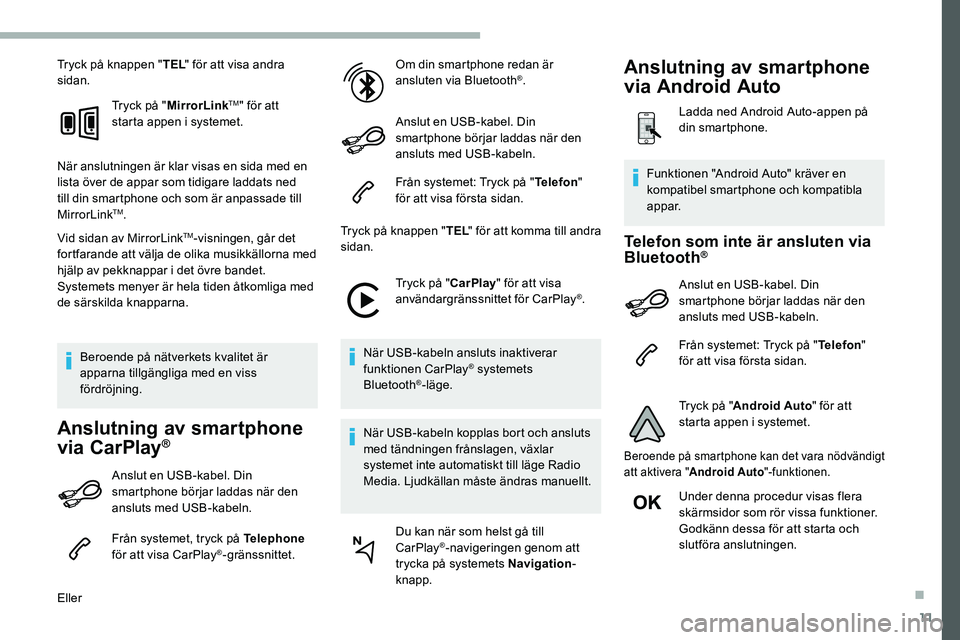
11
Tryck på knappen "TEL" för att visa andra
sidan.
Tryck på "MirrorLink
TM" för att
starta appen i
systemet.
När anslutningen är klar visas en sida med en
lista över de appar som tidigare laddats ned
till din smartphone och som är anpassade till
MirrorLink
TM.
Vid sidan av MirrorLink
TM-visningen, går det
fortfarande att välja de olika musikkällorna med
hjälp av pekknappar i
det övre bandet.
Systemets menyer är hela tiden åtkomliga med
de särskilda knapparna.
Beroende på nätverkets kvalitet är
apparna tillgängliga med en viss
fördröjning.
Anslutning av smartphone
via CarPlay®
Anslut en USB-kabel. Din
smartphone börjar laddas när den
ansluts med USB-kabeln.
Från systemet, tryck på Telephone
för att visa CarPlay
®-gränssnittet.
Eller Om din smartphone redan är
ansluten via Bluetooth
®.
Anslut en USB-kabel. Din
smartphone börjar laddas när den
ansluts med USB-kabeln.
Från systemet: Tryck på " Telefon"
för att visa första sidan.
Tryck på knappen " TEL" för att komma till andra
sidan.
Tryck på "CarPlay" för att visa
användargränssnittet för CarPlay
®.
När USB-kabeln ansluts inaktiverar
funktionen CarPlay
® systemets
Bluetooth®-läge.
När USB-kabeln kopplas bort och ansluts
med tändningen frånslagen, växlar
systemet inte automatiskt till läge Radio
Media. Ljudkällan måste ändras manuellt.
Du kan när som helst gå till
CarPlay
®-navigeringen genom att
trycka på systemets Navigation -
knapp.
Telefon som inte är ansluten via
Bluetooth®
Anslut en USB-kabel. Din
smartphone börjar laddas när den
ansluts med USB-kabeln.
Från systemet: Tryck på " Telefon"
för att visa första sidan.
Tryck på " Android Auto " för att
starta appen i
systemet.
Beroende på smartphone kan det vara nödvändigt
att aktivera "Android Auto "-funktionen.
Under denna procedur visas flera
skärmsidor som rör vissa funktioner.
Godkänn dessa för att starta och
slutföra anslutningen.
Funktionen "Android Auto" kräver en
kompatibel smartphone och kompatibla
appar.
Anslutning av smartphone
via Android Auto
Ladda ned Android Auto-appen på
din smartphone.
.
Page 238 of 292
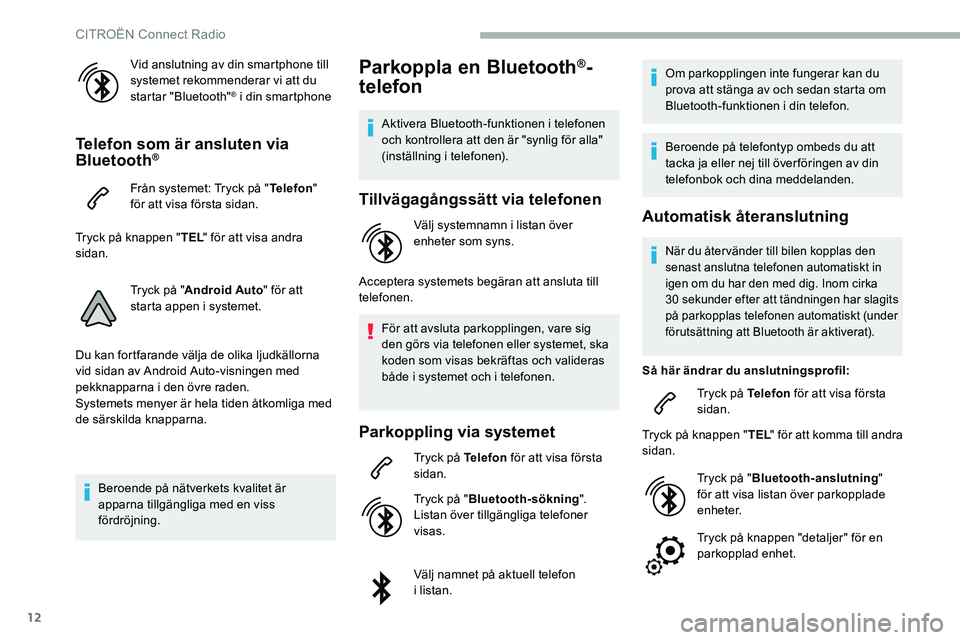
12
Vid anslutning av din smartphone till
systemet rekommenderar vi att du
startar "Bluetooth"
® i din smartphone
Telefon som är ansluten via
Bluetooth®
Från systemet: Tryck på "Telefon"
för att visa första sidan.
Tryck på knappen " TEL" för att visa andra
sidan.
Tryck på "Android Auto " för att
starta appen i
systemet.
Du kan fortfarande välja de olika ljudkällorna
vid sidan av Android Auto-visningen med
pekknapparna i
den övre raden.
Systemets menyer är hela tiden åtkomliga med
de särskilda knapparna.
Beroende på nätverkets kvalitet är
apparna tillgängliga med en viss
fördröjning.
Parkoppla en Bluetooth®-
telefon
Aktivera Bluetooth-funktionen i telefonen
o ch kontrollera att den är "synlig för alla"
(inställning i
telefonen).
Tillvägagångssätt via telefonen
Välj systemnamn i listan över
e nheter som syns.
Acceptera systemets begäran att ansluta till
telefonen. För att avsluta parkopplingen, vare sig
den görs via telefonen eller systemet, ska
koden som visas bekräftas och valideras
både i
systemet och i telefonen.
Parkoppling via systemet
Tryck på Telefon för att visa första
sidan.
Tryck på " Bluetooth-sökning ".
Listan över tillgängliga telefoner
visas.
Välj namnet på aktuell telefon
i
listan. Om parkopplingen inte fungerar kan du
prova att stänga av och sedan starta om
Bluetooth-funktionen i
din telefon.
Beroende på telefontyp ombeds du att
tacka ja eller nej till över föringen av din
telefonbok och dina meddelanden.
Automatisk återanslutning
När du åter vänder till bilen kopplas den
senast anslutna telefonen automatiskt in
igen om du har den med dig. Inom cirka
30
sekunder efter att tändningen har slagits
på parkopplas telefonen automatiskt (under
förutsättning att Bluetooth är aktiverat).
Så här ändrar du anslutningsprofil:
Tryck på Telefon för att visa första
sidan.
Tryck på knappen " TEL" för att komma till andra
sidan.
Tryck på "Bluetooth-anslutning "
för att visa listan över parkopplade
enheter.
Tryck på knappen "detaljer" för en
parkopplad enhet.
CITROËN Connect Radio
Page 239 of 292
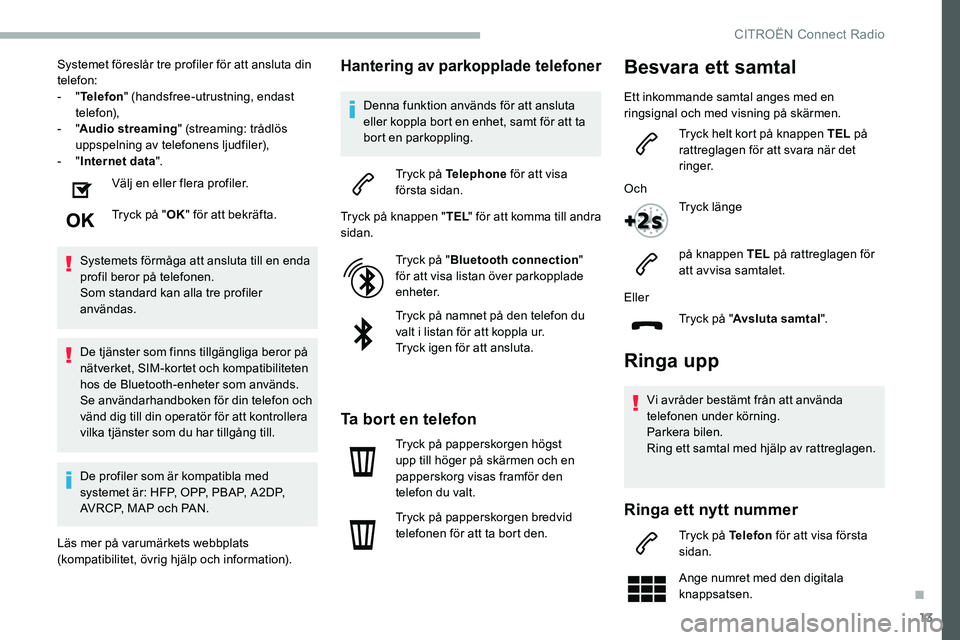
13
Systemet föreslår tre profiler för att ansluta din
telefon:
- "Telefon " (handsfree-utrustning, endast
telefon),
-
"Audio streaming " (streaming: trådlös
uppspelning av telefonens ljudfiler),
-
"Internet data ".
Välj en eller flera profiler.
Tryck på " OK" för att bekräfta.
Systemets förmåga att ansluta till en enda
profil beror på telefonen.
Som standard kan alla tre profiler
användas.
De tjänster som finns tillgängliga beror på
nätverket, SIM-kortet och kompatibiliteten
hos de Bluetooth-enheter som används.
Se användarhandboken för din telefon och
vänd dig till din operatör för att kontrollera
vilka tjänster som du har tillgång till.
De profiler som är kompatibla med
systemet är: HFP, OPP, PBAP, A 2DP,
AVRCP, MAP och PAN.
Läs mer på varumärkets webbplats
(kompatibilitet, övrig hjälp och information).Hantering av parkopplade telefoner
Denna funktion används för att ansluta
eller koppla bort en enhet, samt för att ta
bort en parkoppling.
Tryck på Telephone för att visa
första sidan.
Tryck på knappen " TEL" för att komma till andra
sidan.
Tryck på "Bluetooth connection "
för att visa listan över parkopplade
enheter.
Tryck på namnet på den telefon du
valt i
listan för att koppla ur.
Tryck igen för att ansluta.
Ta bort en telefon
Tryck på papperskorgen högst
upp till höger på skärmen och en
papperskorg visas framför den
telefon du valt.
Tryck på papperskorgen bredvid
telefonen för att ta bort den.
Ringa upp
Vi avråder bestämt från att använda
telefonen under körning.
Parkera bilen.
Ring ett samtal med hjälp av rattreglagen.
Ringa ett nytt nummer
Tryck på Telefon för att visa första
sidan.
Ange numret med den digitala
knappsatsen.
Eller
Tryck på "Avsluta samtal ".
Besvara ett samtal
Ett inkommande samtal anges med en
ringsignal och med visning på skärmen.
Tryck helt kort på knappen TEL på
rattreglagen för att svara när det
ringer.
Och Tryck länge
på knappen TEL på rattreglagen för
att avvisa samtalet.
.
CITROËN Connect Radio
Page 244 of 292
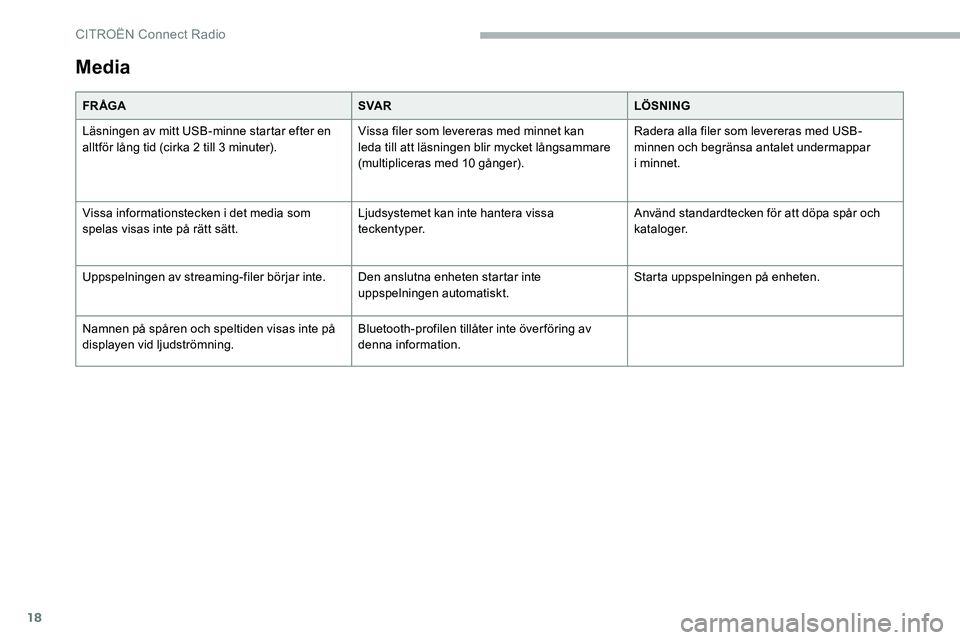
18
Media
FR ÅGASVA RLÖSNING
Läsningen av mitt USB-minne startar efter en
alltför lång tid (cirka 2
till 3
minuter).Vissa filer som levereras med minnet kan
leda till att läsningen blir mycket långsammare
(multipliceras med 10
gånger).Radera alla filer som levereras med USB-
minnen och begränsa antalet undermappar
i
minnet.
Vissa informationstecken i
det media som
spelas visas inte på rätt sätt. Ljudsystemet kan inte hantera vissa
teckentyper.Använd standardtecken för att döpa spår och
kataloger.
Uppspelningen av streaming-filer börjar inte. Den anslutna enheten startar inte
uppspelningen automatiskt.Starta uppspelningen på enheten.
Namnen på spåren och speltiden visas inte på
displayen vid ljudströmning. Bluetooth-profilen tillåter inte över föring av
denna information.
CITRO
Page 245 of 292
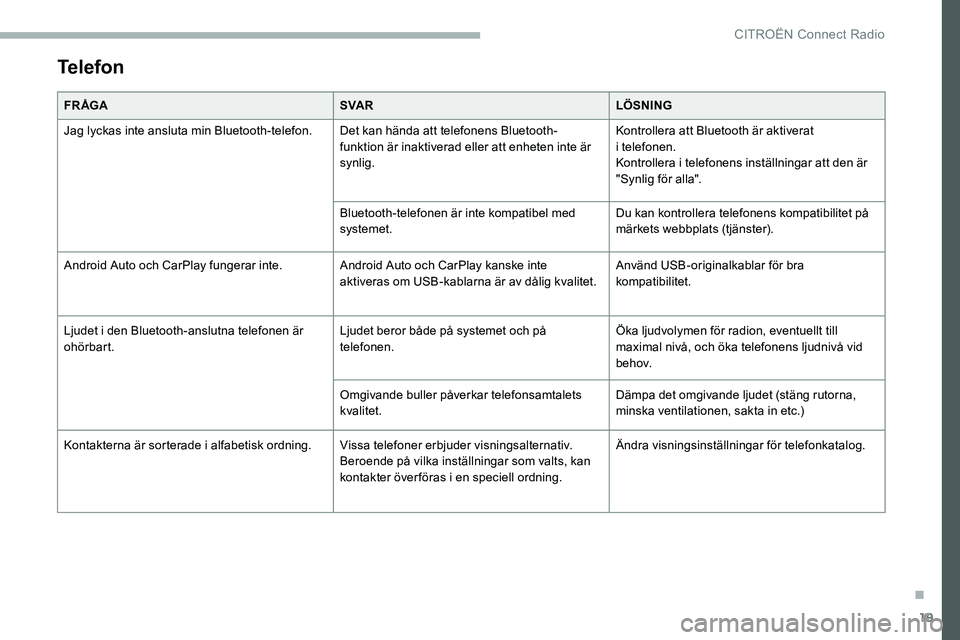
19
Telefon
FR ÅGASVA RLÖSNING
Jag lyckas inte ansluta min Bluetooth-telefon. Det kan hända att telefonens Bluetooth- funktion är inaktiverad eller att enheten inte är
synlig.Kontrollera att Bluetooth är aktiverat
i
telefonen.
Kontrollera i
telefonens inställningar att den är
"Synlig för alla".
Bluetooth-telefonen är inte kompatibel med
systemet. Du kan kontrollera telefonens kompatibilitet på
märkets webbplats (tjänster).
Android Auto och CarPlay fungerar inte. Android Auto och CarPlay kanske inte aktiveras om USB-kablarna är av dålig kvalitet.Använd USB-originalkablar för bra
kompatibilitet.
Ljudet i
den Bluetooth-anslutna telefonen är
ohörbart. Ljudet beror både på systemet och på
telefonen.Öka ljudvolymen för radion, eventuellt till
maximal nivå, och öka telefonens ljudnivå vid
b e h ov.
Omgivande buller påverkar telefonsamtalets
kvalitet. Dämpa det omgivande ljudet (stäng rutorna,
minska ventilationen, sakta in etc.)
Kontakterna är sorterade i
alfabetisk ordning.Vissa telefoner erbjuder visningsalternativ.
Beroende på vilka inställningar som valts, kan
kontakter över föras i
en speciell ordning.Ändra visningsinställningar för telefonkatalog.
.
CITRO